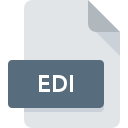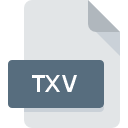
Extension de fichier TXV
RapidReader TextVision
-
DeveloperSoftOlogy IdeaWorks, LLC
-
Category
-
Popularité0 ( votes)
Qu'est-ce que le fichier TXV?
Le nom de format complet des fichiers qui utilisent l’extension TXV est RapidReader TextVision. Le format RapidReader TextVision a été développé par SoftOlogy IdeaWorks, LLC. Les fichiers TXV sont pris en charge par les applications logicielles disponibles pour les appareils exécutant Windows. Le fichier TXV appartient à la catégorie Autres dossiers tout comme 6033 autres extensions de nom de fichier répertoriées dans notre base de données. Le logiciel le plus populaire qui prend en charge les fichiers TXV est RapidReader. Le logiciel RapidReader a été développé par SoftOlogy IdeaWorks, LLC. Sur son site officiel, vous trouverez plus d’informations sur les fichiers TXV ou le logiciel RapidReader.
Programmes prenant en charge l'extension de fichier TXV
La liste suivante contient des programmes compatibles avec TXV. Les fichiers avec l'extension TXV, comme n'importe quel autre format de fichier, peuvent être trouvés sur n'importe quel système d'exploitation. Les fichiers en question peuvent être transférés vers d'autres appareils, mobiles ou fixes, mais tous les systèmes ne sont pas nécessairement capables de gérer correctement ces fichiers.
Comment ouvrir un fichier TXV?
L'impossibilité d'ouvrir les fichiers avec l'extension TXV peut avoir différentes origines. Heureusement, la plupart des problèmes courants avec les fichiers TXV peuvent être résolus sans connaissances informatiques approfondies, et plus important encore, en quelques minutes à peine. La liste ci-dessous vous guidera tout au long du processus de résolution du problème rencontré.
Étape 1. Installez le logiciel RapidReader
 La cause principale et la plus fréquente empêchant les utilisateurs d'ouvrir les fichiers TXV est qu'aucun programme capable de gérer les fichiers TXV n'est installé sur le système de l'utilisateur. Pour résoudre ce problème, rendez-vous sur le site Web du développeur RapidReader, téléchargez l’outil et installez-le. C'est aussi simple que ça La liste complète des programmes regroupés par système d’exploitation se trouve ci-dessus. La méthode la plus sûre de téléchargement de RapidReader installé consiste à se rendre sur le site Web du développeur (SoftOlogy IdeaWorks, LLC) et à télécharger le logiciel à l'aide des liens fournis.
La cause principale et la plus fréquente empêchant les utilisateurs d'ouvrir les fichiers TXV est qu'aucun programme capable de gérer les fichiers TXV n'est installé sur le système de l'utilisateur. Pour résoudre ce problème, rendez-vous sur le site Web du développeur RapidReader, téléchargez l’outil et installez-le. C'est aussi simple que ça La liste complète des programmes regroupés par système d’exploitation se trouve ci-dessus. La méthode la plus sûre de téléchargement de RapidReader installé consiste à se rendre sur le site Web du développeur (SoftOlogy IdeaWorks, LLC) et à télécharger le logiciel à l'aide des liens fournis.
Étape 2. Mettez à jour RapidReader vers la dernière version.
 Si RapidReader est déjà installé sur vos systèmes et que les fichiers TXV ne sont toujours pas ouverts correctement, vérifiez si vous disposez de la version la plus récente du logiciel. Les développeurs de logiciels peuvent implémenter la prise en charge de formats de fichiers plus modernes dans les versions mises à jour de leurs produits. Cela peut expliquer en partie pourquoi les fichiers TXV ne sont pas compatibles avec RapidReader. La dernière version de RapidReader devrait prendre en charge tous les formats de fichiers compatibles avec les anciennes versions du logiciel.
Si RapidReader est déjà installé sur vos systèmes et que les fichiers TXV ne sont toujours pas ouverts correctement, vérifiez si vous disposez de la version la plus récente du logiciel. Les développeurs de logiciels peuvent implémenter la prise en charge de formats de fichiers plus modernes dans les versions mises à jour de leurs produits. Cela peut expliquer en partie pourquoi les fichiers TXV ne sont pas compatibles avec RapidReader. La dernière version de RapidReader devrait prendre en charge tous les formats de fichiers compatibles avec les anciennes versions du logiciel.
Étape 3. Associez les fichiers RapidReader TextVision à RapidReader
Si la dernière version de RapidReader est installée et que le problème persiste, sélectionnez-le comme programme par défaut à utiliser pour gérer TXV sur votre appareil. La méthode est assez simple et varie peu d'un système d'exploitation à l'autre.

La procédure pour changer le programme par défaut dans Windows
- Choisissez l'entrée dans le menu Fichier accessible en cliquant avec le bouton droit de la souris sur le fichier TXV
- Cliquez sur , puis sélectionnez l'option .
- Enfin, sélectionnez , pointez sur le dossier où est installé RapidReader, cochez la case Toujours utiliser ce programme pour ouvrir les fichiers TXV et conformez votre sélec tion en cliquant sur le bouton

La procédure pour changer le programme par défaut dans Mac OS
- En cliquant avec le bouton droit de la souris sur le fichier TXV sélectionné, ouvrez le menu Fichier et choisissez
- Passez à la section . S'il est fermé, cliquez sur le titre pour accéder aux options disponibles.
- Sélectionnez le logiciel approprié et enregistrez vos paramètres en cliquant sur
- Une fenêtre de message devrait apparaître pour vous informer que cette modification sera appliquée à tous les fichiers avec l'extension TXV. En cliquant sur vous confirmez votre sélection.
Étape 4. Recherchez les erreurs dans le fichier TXV
Si le problème persiste après les étapes 1 à 3, vérifiez si le fichier TXV est valide. Des problèmes d’ouverture du fichier peuvent survenir pour diverses raisons.

1. Vérifiez que le TXV en question n'est pas infecté par un virus informatique
S'il devait arriver que le TXV soit infecté par un virus, c'est peut-être pour cette raison que vous ne pourrez y accéder. Analysez le fichier TXV ainsi que votre ordinateur contre les logiciels malveillants ou les virus. Si le scanner a détecté que le fichier TXV est dangereux, procédez comme indiqué par le programme antivirus pour neutraliser la menace.
2. Vérifiez que la structure du fichier TXV est intacte
Si vous avez obtenu le fichier TXV problématique d'un tiers, demandez-lui de vous en fournir une autre copie. Pendant le processus de copie du fichier, des erreurs peuvent survenir rendant le fichier incomplet ou corrompu. Cela pourrait être la source de problèmes rencontrés avec le fichier. Si le fichier TXV n'a été que partiellement téléchargé depuis Internet, essayez de le télécharger à nouveau.
3. Vérifiez si l'utilisateur avec lequel vous êtes connecté dispose des privilèges d'administrateur.
Il est possible que le fichier en question ne soit accessible qu'aux utilisateurs disposant de privilèges système suffisants. Basculez vers un compte disposant des privilèges requis et essayez de rouvrir le fichier RapidReader TextVision.
4. Assurez-vous que le système dispose de suffisamment de ressources pour exécuter RapidReader
Si le système ne dispose pas de ressources suffisantes pour ouvrir les fichiers TXV, essayez de fermer toutes les applications en cours d'exécution, puis de nouveau.
5. Vérifiez si vous disposez des dernières mises à jour du système d'exploitation et des pilotes.
Le système, les pilotes et les programmes régulièrement mis à jour sécurisent votre ordinateur. Cela peut également éviter des problèmes avec les fichiers RapidReader TextVision. Des pilotes ou des logiciels obsolètes peuvent avoir entraîné l'impossibilité d'utiliser un périphérique nécessaire pour gérer les fichiers TXV.
Voulez-vous aider?
Si vous disposez des renseignements complémentaires concernant le fichier TXV nous serons reconnaissants de votre partage de ce savoir avec les utilisateurs de notre service. Utilisez le formulaire qui se trouve ici et envoyez-nous les renseignements sur le fichier TXV.

 Windows
Windows